ps技術--批量給圖片加水印
在日常的辦公過程中,對於一些比較重要的文件的掃描件需要特殊處理,這時我們就需要給它們加上水印,保證它們的用途唯一,而這些掃描件很多,不可能一一給他們加水印,所以為提高工作效率,我們就可以使用一些小軟件處理,或者使用ps的批處理功能,接下來,給大家分享一些批量水印的制作過程。
在photoshop這款軟件中,通過新建動作組和新建動作並記錄為單張圖片添加水印的步驟流程,可保持該動作記錄並一次性為圖片批量添加水印,所添加水印圖片最好保持大小一致以防出現部分圖片水印過大的現象。(借用一下百度的圖片,向百度致敬!)
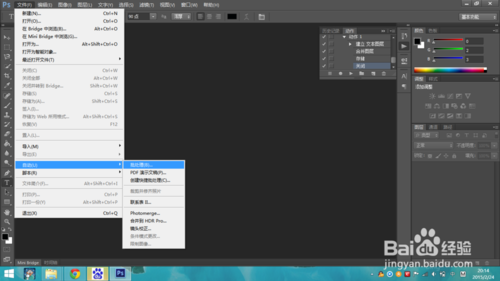
方法/步驟
1、打開Photoshop CS6(可以是任意的版本,步驟都差不多),點擊菜單欄-文件-打開-載入一張需要設置文字水印的圖片

2、點擊菜單欄-窗口-動作,打開Photshop的動作組工作臺窗口
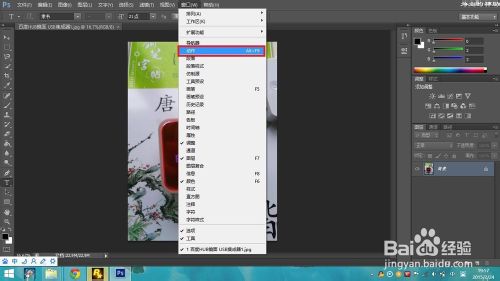
3、先點擊新建組圖標新建一個組類別,再點擊新建動作圖標新建一個動作,新建後自動開始錄制
名稱均為水印,方便日後使用

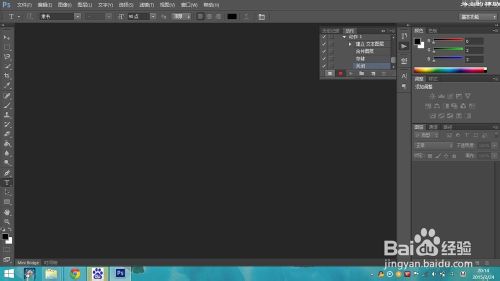
4、使用Photoshop的文字工具在圖片上添加好自己想要設置的文字水印內容,點擊菜單欄-圖層-合並可見圖層

5、之後點擊菜單欄-文件-存儲,會將水印存儲至這張圖片

6、關閉這張圖片,點擊停止按鈕停止錄制
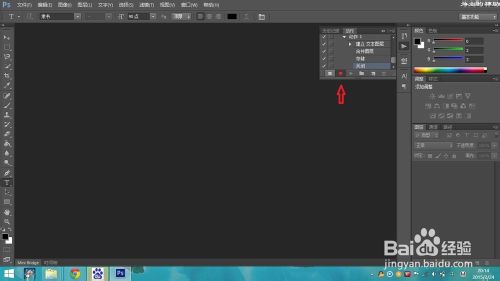
7、在桌面新建一個文件夾,把需要批量添加水印的圖片都復制到該文件夾內
之後點擊菜單欄-文件-自動-批處理
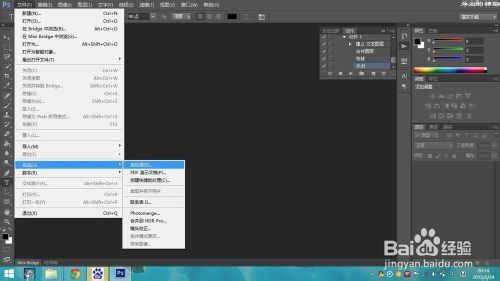
8、批處理窗口的組選擇之前新建的組,動作選擇之前新建的動作,源文件夾處選中圖片所在的文件夾(之前新建的文件夾)點擊確定後Photoshop自動開始工作完畢後再打開圖片文件夾就能看見所有圖片都被添加上了水印了
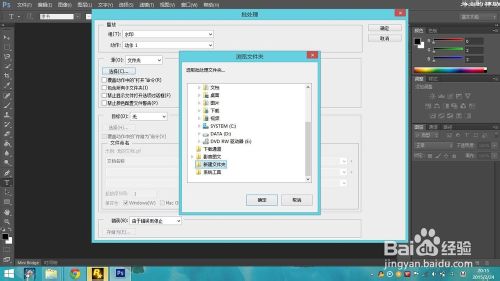

註意事項
需要批量添加水印的圖片(盡量大小一致)存在於同一文件夾
以上就是Photoshop如何給圖片批量添加水印方法介紹,希望就對大家有所幫助
ps技術--批量給圖片加水印
